ソフトキーボードで文字 を入力 する
ここでは
ソフトキーボードの種類
ソフトキーボードを表示 する
ひらがなとカタカナのソフトキーボードを
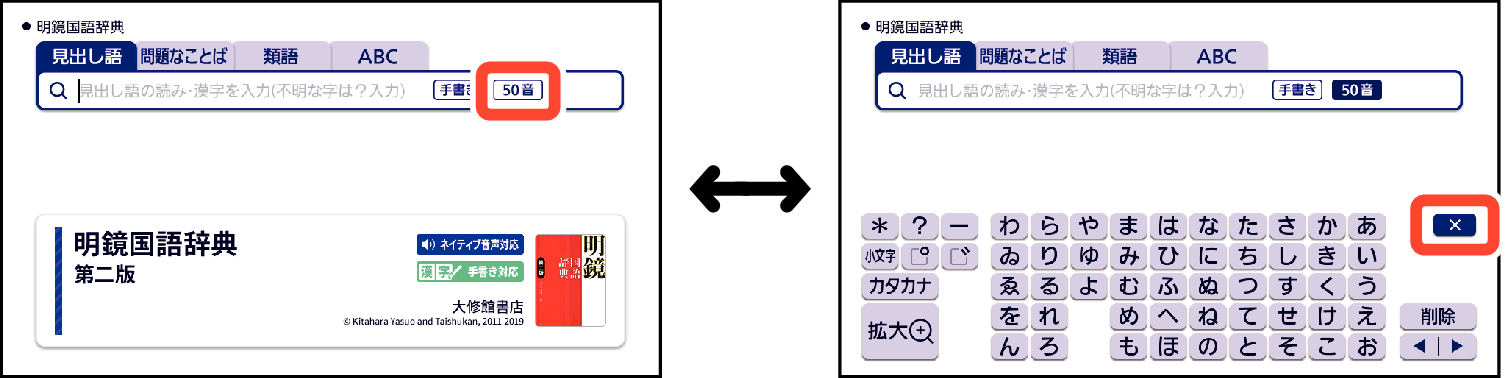
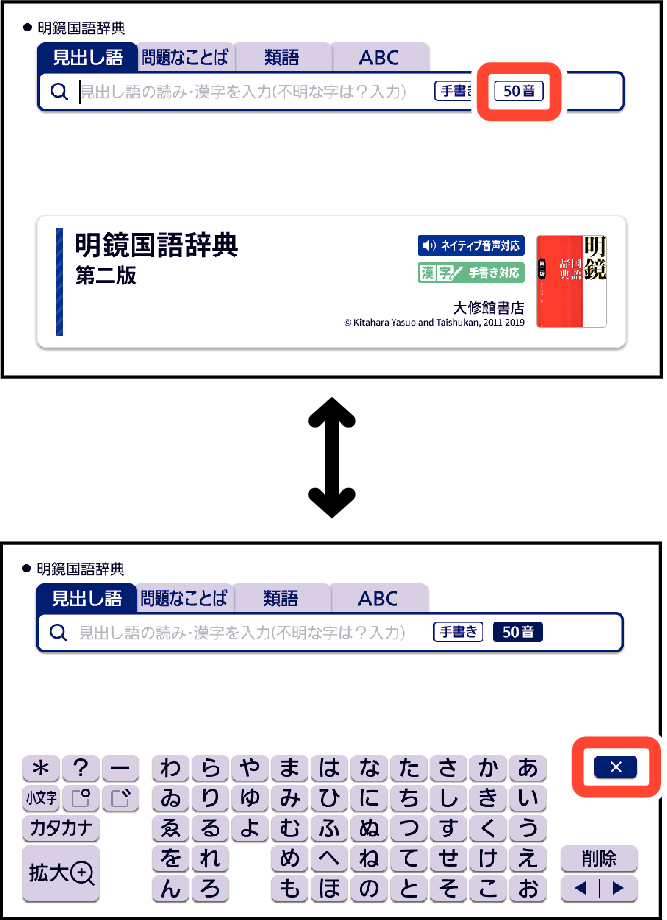
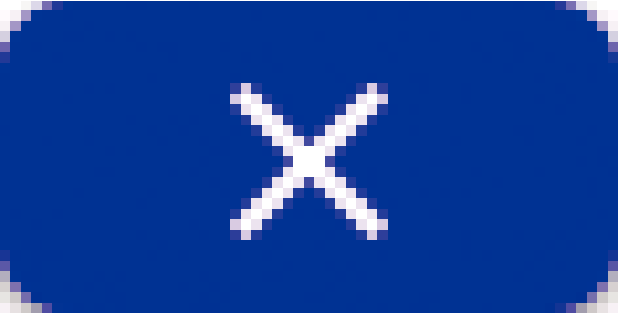 をタッチすると、ソフトキーボードが
をタッチすると、ソフトキーボードが
|
|
アイコン |
ソフトキーボード |
|---|---|---|
|
|
|
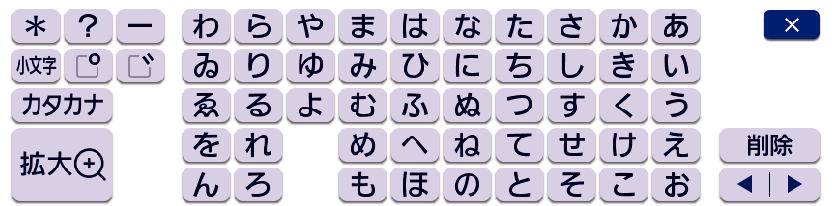 |
|
|
|
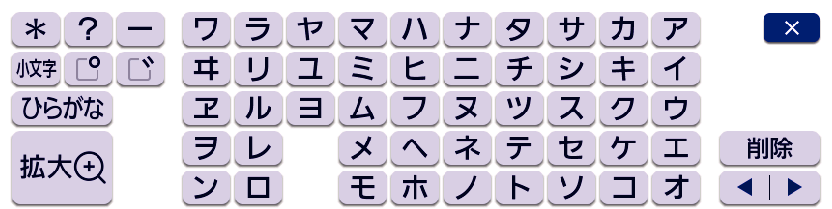 |
|
アルファベット |
|
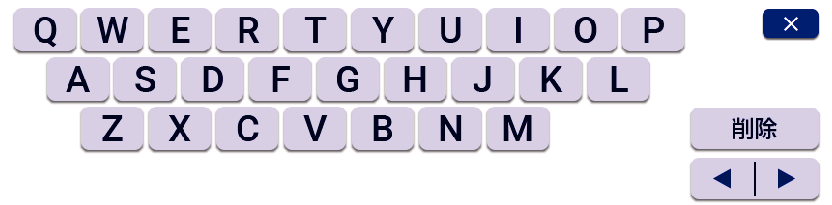 スペイン |
|
|
|
 |
|
ハングル |
|
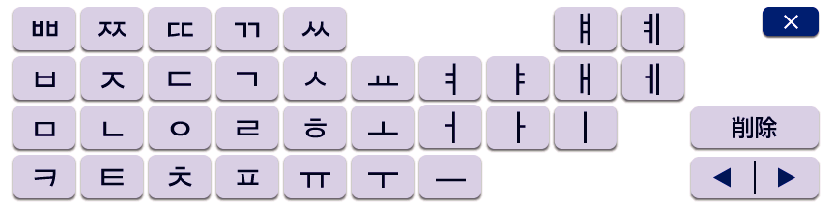 |
|
ロシア |
|
 |
|
|
|
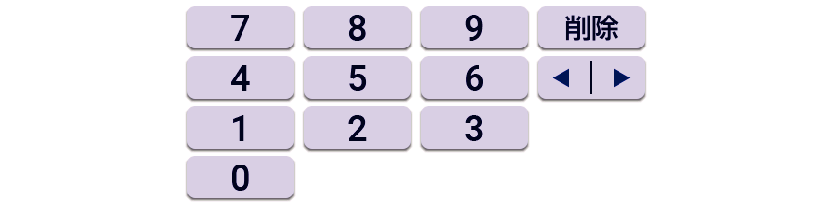 |
大 きな日本語 ソフトキーボードに切 り替 える
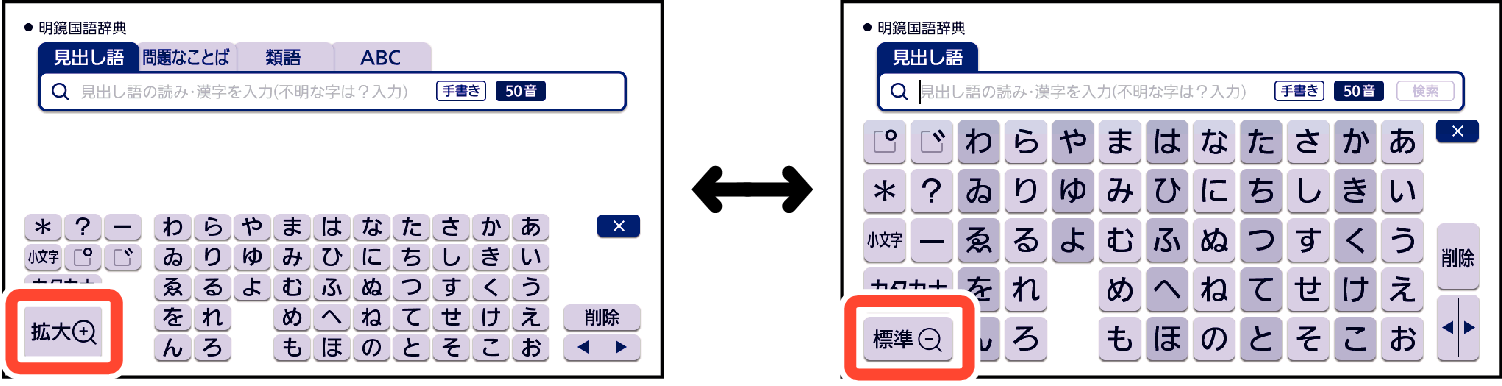
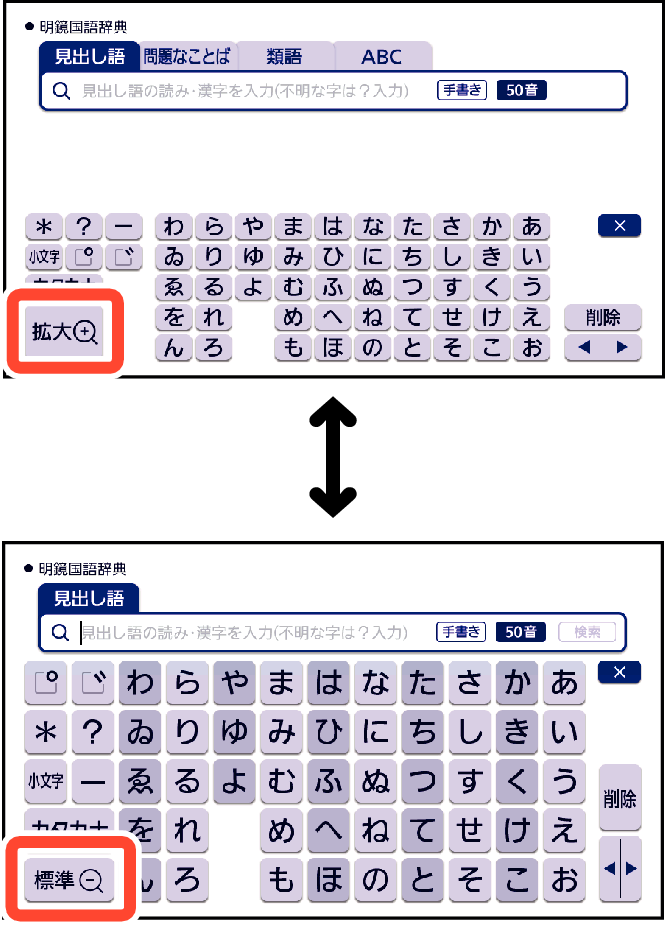
【
各文字種 のソフトキーボードで入力 する
ここでは、
コンテンツ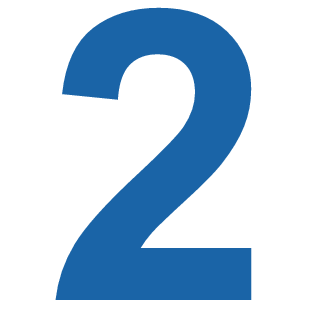 から
から
-
日本語 ソフトキーボードを表示 する -
ソフトキーボードをタッチして、ことばを
入力 する
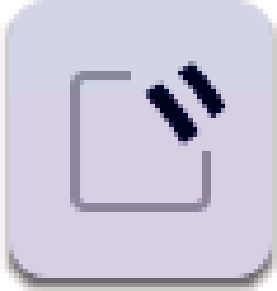 または
または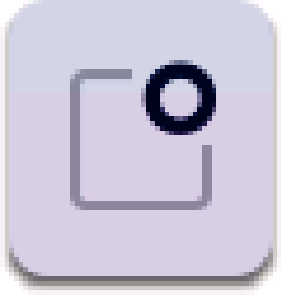 をタッチします。
をタッチします。
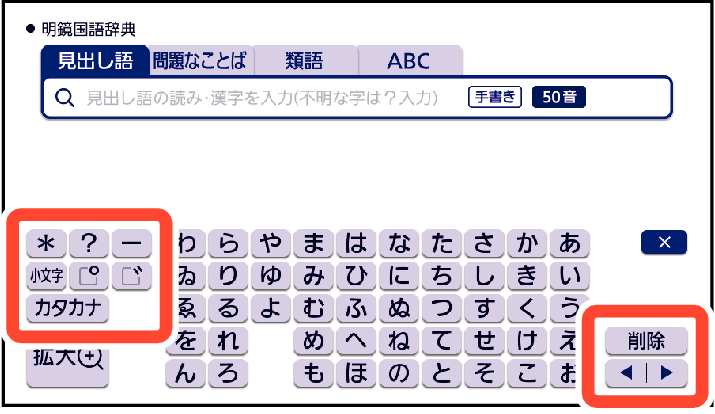
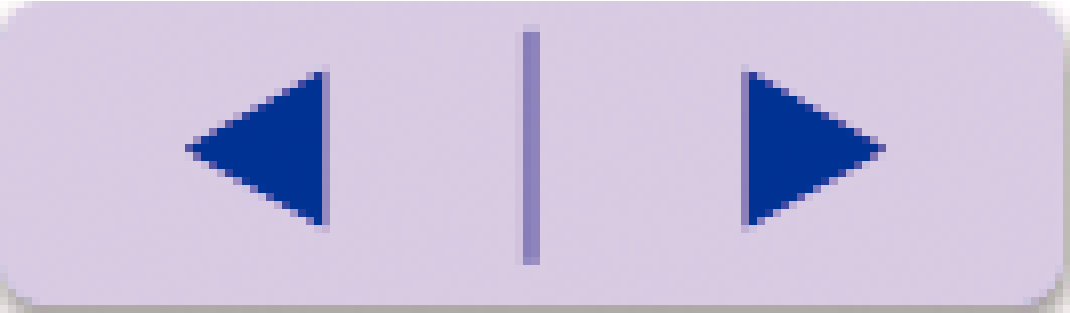 をタッチして
をタッチして
【カタカナ】または【ひらがな】をタッチすると、カタカナ

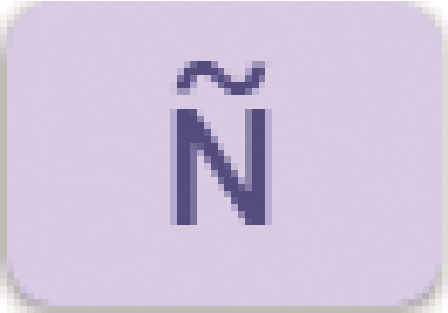 も
も